Så här skapar du en ringsignal för din mobiltelefon med hjälp av Enhetssteg i Windows 7

Enhetssteg är en mångsidig funktion i Windows 7 och är hem för att hantera all hårdvara och enheter som är installerade på en Windows 7-dator. När du sätter i en enhet i datorn ser du en lista med populär uppgift för den enheten. Om du till exempel lägger in en multifunktionsskrivare visas utskrifts- och skanningsalternativen. I tidigare versioner av Windows var de vanligtvis placerade i en separat meny.

Här förbättras gränssnittet väsentligt! Tillverkare kan anpassa enhetsteget. Så för många enheter och specifika modeller ser du personlig statusinformation och menyalternativ.
Enhetssteg används också för att skapa och spara en anpassad ringsignal för din mobiltelefon. Om du vill använda den här funktionen måste din telefon vara kompatibel med Enhetsfas. Ringsignalen kan skapas från befintlig ljudfil eller från en ny fil som du spelar in från din dator.
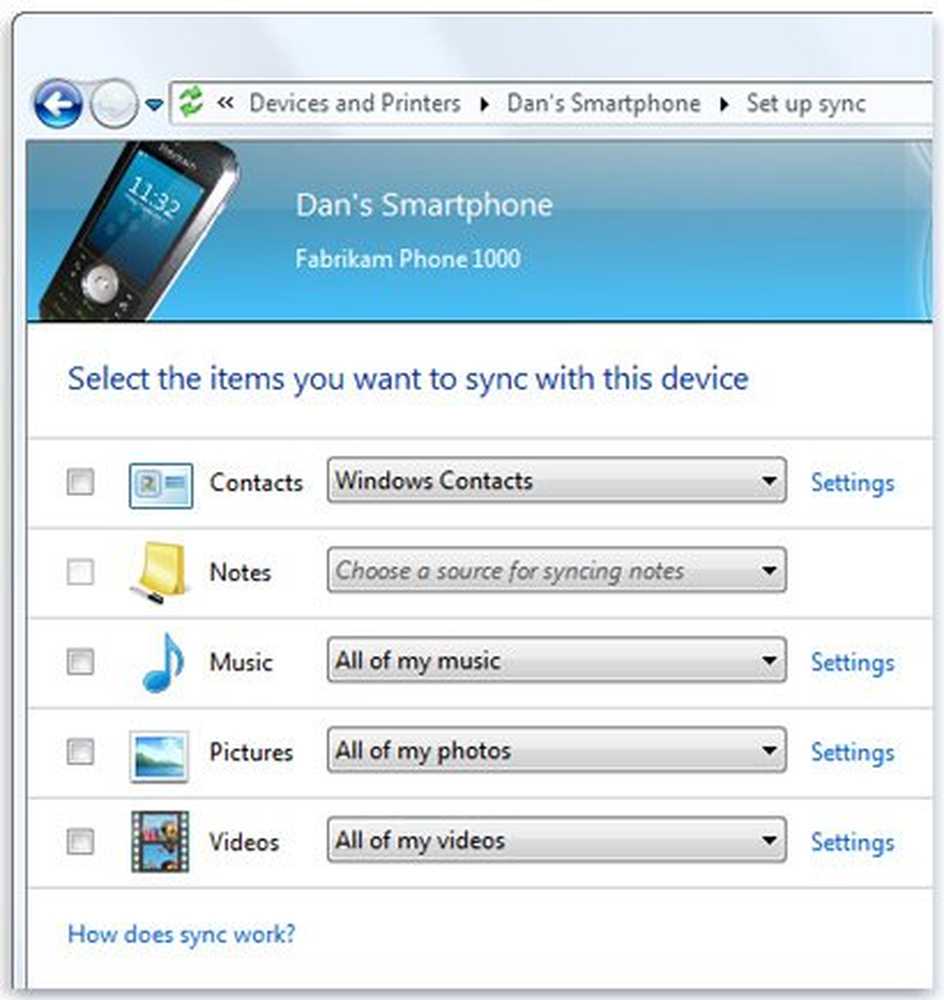
Enhetskompatibilitetskontroll:
- Slå på mobiltelefon och anslut den till din dator via USB eller Bluetooth.
- Öppna Enheter och skrivare från startmenyn. Du kommer att se namnet och tillverkaren av din enhet på den.
- Dubbelklicka på Enhetsikonen. Om Enhetssteget inte öppnas är enheten inte kompatibel, eller om den öppnas, kan du gå vidare till nästa steg.
Skicka en ringsignal till din enhet:
- Slå på mobiltelefon och anslut den till din dator via USB eller Bluetooth.
- Öppna Enheter och skrivare från startmenyn och dubbelklicka på enheten.
- Dubbelklicka på Ange ringsignaler i enhetsteget.
- På den nya sidan, välj en befintlig ringsignal. Du kan spela det genom att klicka på Spela ringsignal knapp.
- Du kan välja ett av de tre alternativ som visas efter Vad vill du göra med den här ringsignalen?
- Om du vill göra det som en primär ringsignal för alla samtal, välj sedan gör det primärt ringsignal och skicka sedan till telefonen.
- Om du vill att den här ringsignalen ska spela för en viss person eller grupp kan du tilldela det till en eller flera kontakter via Kontakter sida, och klicka sedan på Nästa att skicka den till enheten.
- Du kan helt enkelt spara den här ringsignalen på din genom att välja Skicka det bara till min telefon och klicka sedan på Nästa.
Skapa en ringsignal:
1. Slå på mobiltelefonen och anslut den till din dator via USB eller Bluetooth.
2. Öppna Enheter och skrivare från startmenyn och dubbelklicka på enheten.
3. Dubbelklicka på Ange ringsignaler i enhetsteget.
4. På den nya sidan, välj Skapa ny ringsignal.
5. På Skapa ny ringsignal sidan, välj ett av följande alternativ:
(a) För att skapa en ringsignal från befintlig fil, klicka på Öppna ljudfilen, godkänna upphovsrättsmeddelandet och bläddra sedan till filen och klicka på öppna.
(b) För inspelning av en ny ringsignal måste inspelningsenheten som mikrofon anslutas och klicka sedan på Spela in.
6. På samma sätt Skapa ny ringsignal sidan kan du också klippa den önskade delen av ringsignalen och klicka sedan på Spara. Du kan också tona in och ut ringsignalen när den spelas genom att markera kryssrutorna Fade-in eller Fade-out.

7. På Välj en ringsignalsida, Du kan välja olika alternativ för att skicka ringsignalen till din enhet.
Lära sig mer om Ringtone Editor.
Hämtat från Microsoft.




